Para elaborar la factura de venta con cargos y descuentos en totales, es necesario:
1. Ir a la configuración de las facturas de venta
Lo primero a realizar es definir el manejo de cargos y/o descuentos en la configuración del comprobante tipo Factura. Para ello, te diriges al ícono ![]() que corresponde a Configuración, luego seleccionas Ventas – Documentos – Facturas de ventas.
que corresponde a Configuración, luego seleccionas Ventas – Documentos – Facturas de ventas.
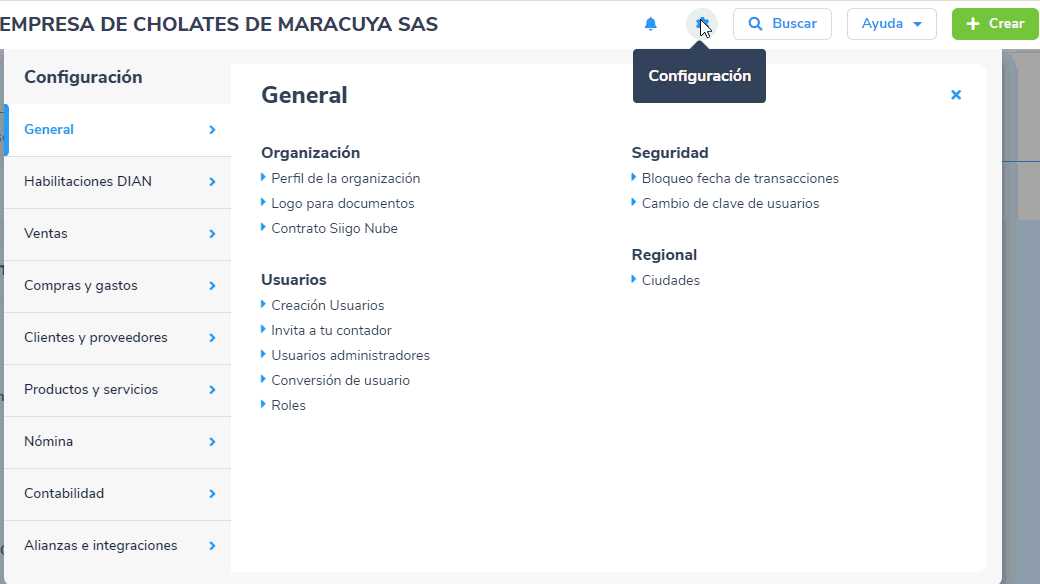
Al ingresar, visualizas los comprobantes que se encuentran definidos en el programa y en el tipo de comprobante das clic en la opción Editar.
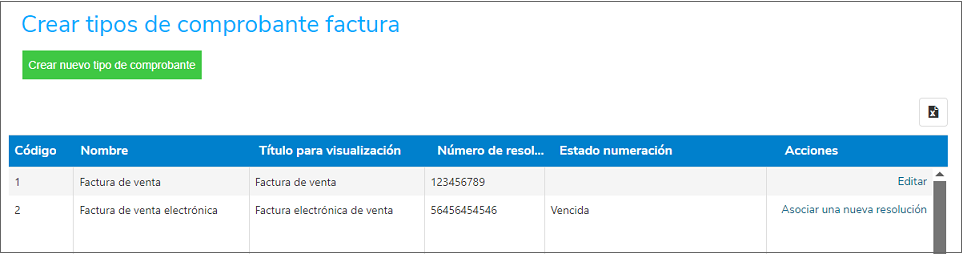
Te diriges a la sección: Otros Cargos y descuentos en totales de la factura de venta.

Aquí podrás registrar cargos y descuentos adicionales por los conceptos y porcentajes que requieras, de acuerdo a los conceptos aceptados por la DIAN y cumpliendo con todos los requisitos normativos para facturación electrónica. Los campos a diligenciar para la creación de un cargo o un descuento son:
- En uso: se requiere que se encuentre marcado para que puedas seleccionar ese cargo/descuento al realizar el documento de factura electrónica de ventas.
- Nombre: aquí podrás escribir el nombre o una descripción corta para identificar el cargo o descuento.
- Tipo: seleccionas si es un descuento o un cargo.
- % Tarifa: podrás asignar la tarifa para que el sistema pueda calcular el valor. Es requerido que la tarifa no sea mayor a 100 y que no tenga más de 2 decimales.
- Cuenta contable: aquí agregas la cuenta contable en la que quieres que este cargo o descuento se contabilice al seleccionarlo en una factura de venta electrónica.
- Al dar clic en el ícono
 se guardará dicho cargo o descuento.
se guardará dicho cargo o descuento.
Importante: podrás seleccionar la misma cuenta contable para todos los cargos y/o descuentos y solo se podrán llamar cuentas contables que no tengan ningún movimiento contable.
Una vez termines de completar toda la información que solicita este catálogo, das clic en el botón ![]() .
.
2. Elaborar la factura electrónica de venta
Para elaborar la factura de venta, puedes hacerlo por las siguientes rutas:
a. Te diriges al módulo de Inicio – Accesos directos – Crea una Factura electrónica.
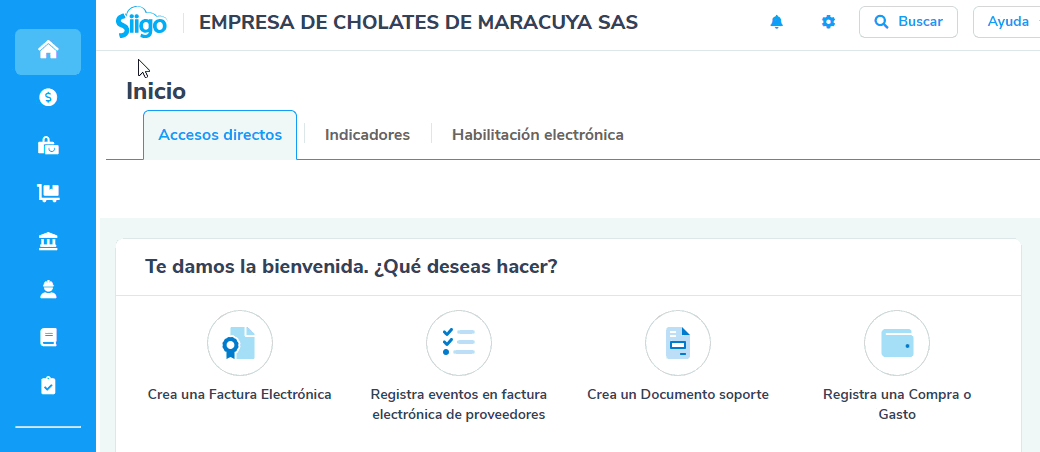
b. En la página principal con el botón ![]() – Proceso de ventas – Factura de venta.
– Proceso de ventas – Factura de venta.
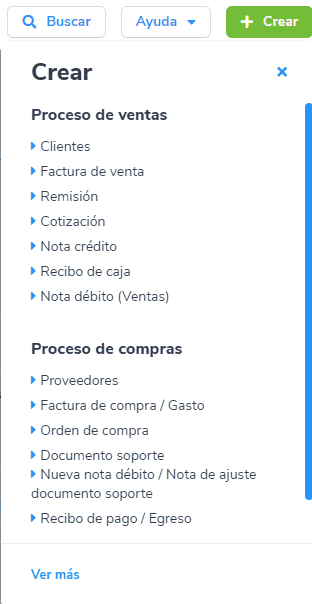
c. Ingresas a la opción de Ventas, luego en Documentos de venta seleccionas Nuevo documento de venta – Factura de venta.
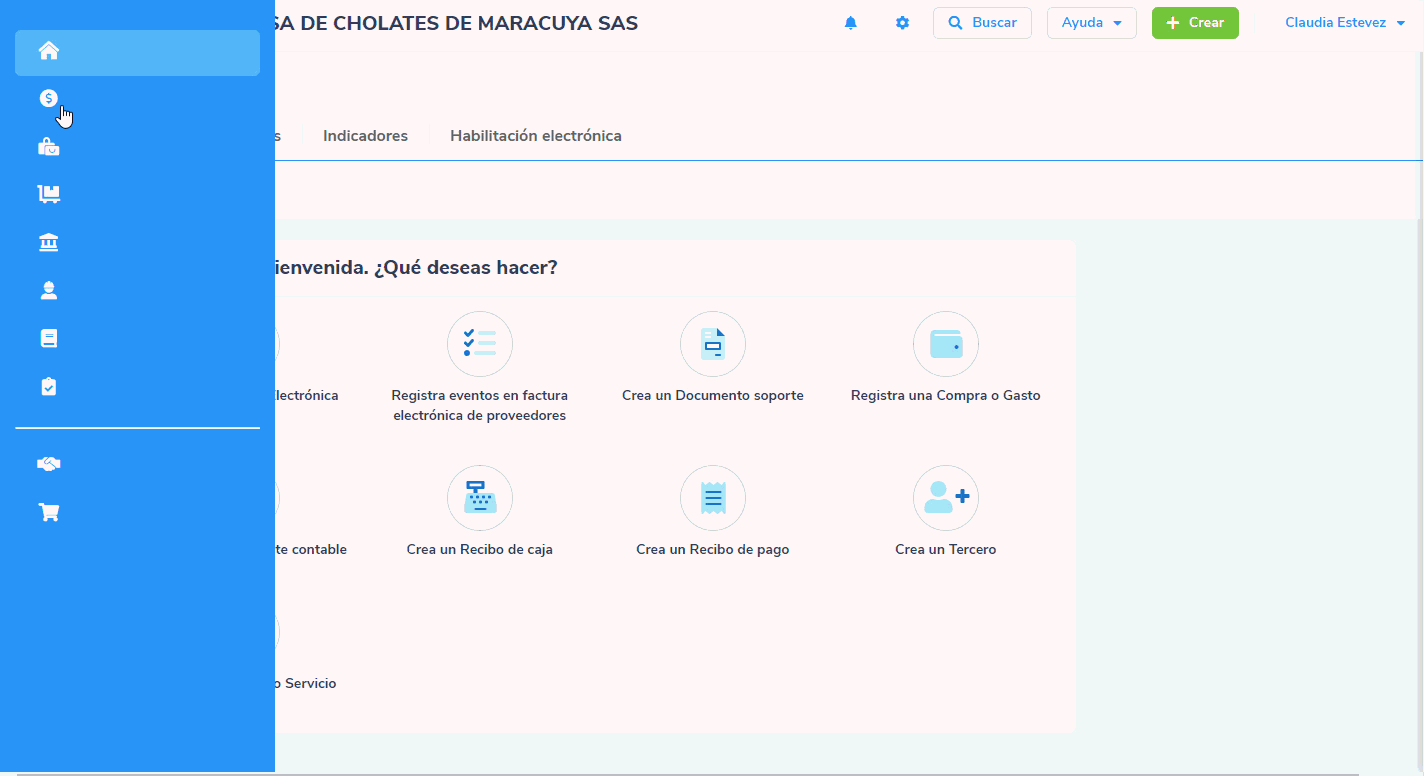
Allí eliges el tipo de factura e incorporas toda la información que el sistema requiere en el encabezado.
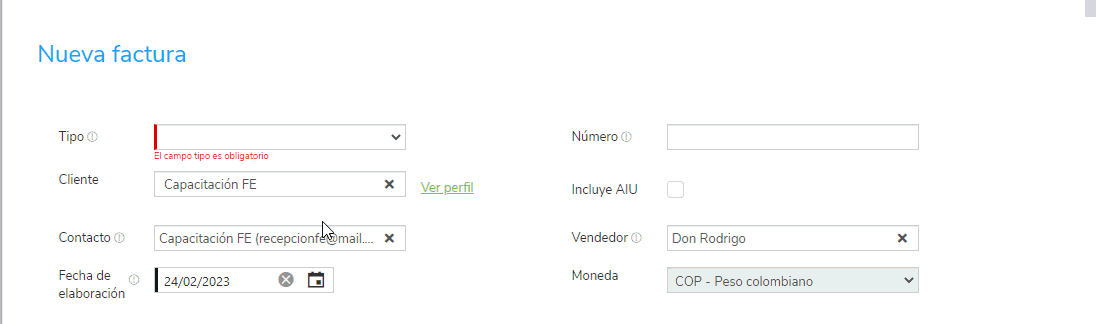
Importante: el sistema verificará que el cliente seleccionado cuente con 3 o más dígitos en su identificación, de no ser así se generará el siguiente mensaje y no permitirá guardar el documento, con el fin de dar cumplimiento a la normatividad de la DIAN.
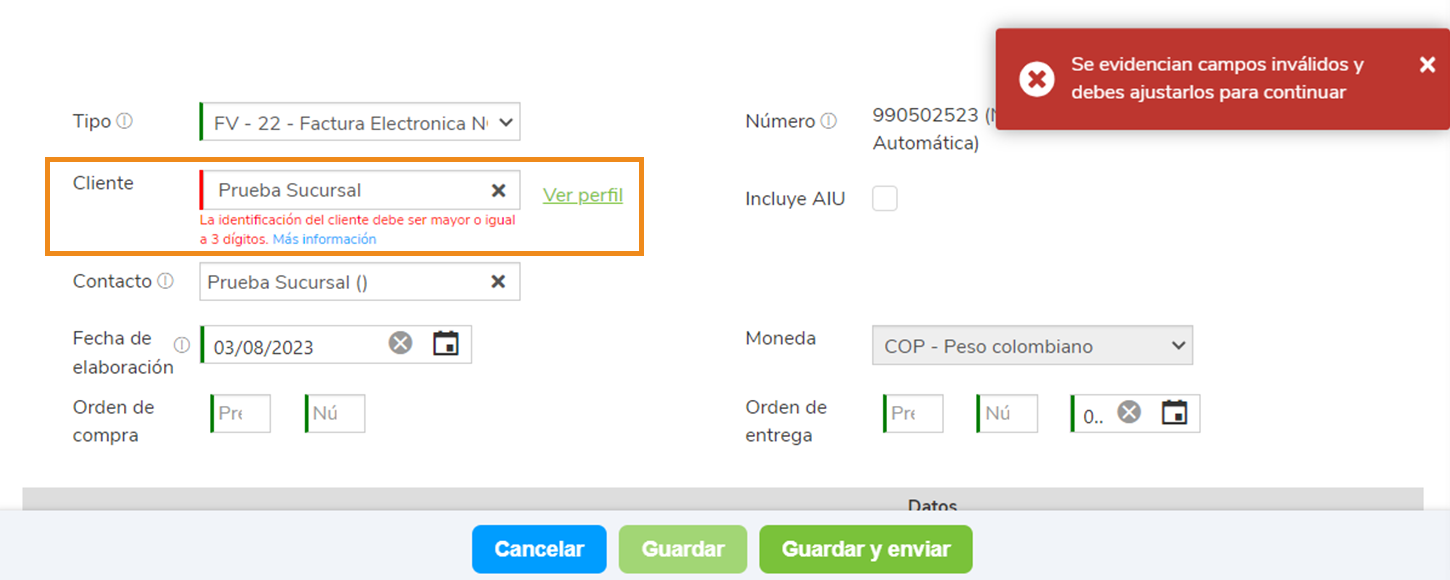
Aquí podrás dar clic sobre el nombre del cliente y ajustar el número de identificación desde la creación rápida.
Relacionas el producto o productos que vas a facturar.
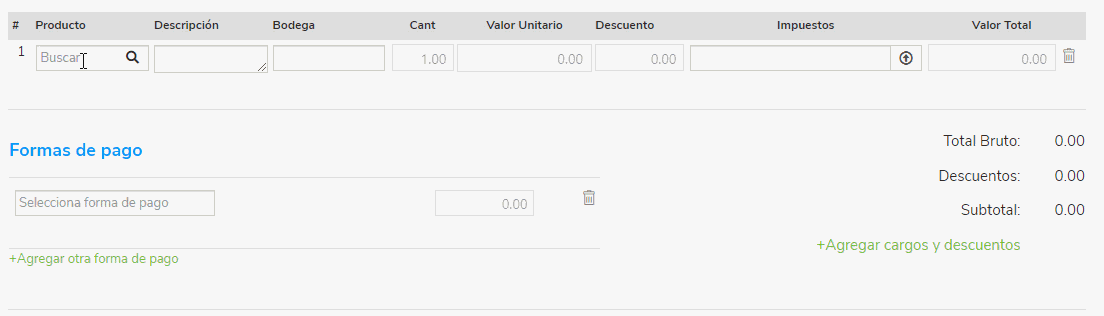
Luego, en la parte inferior de los subtotales, encontrarás el hipervínculo ![]() , das clic sobre él.
, das clic sobre él.
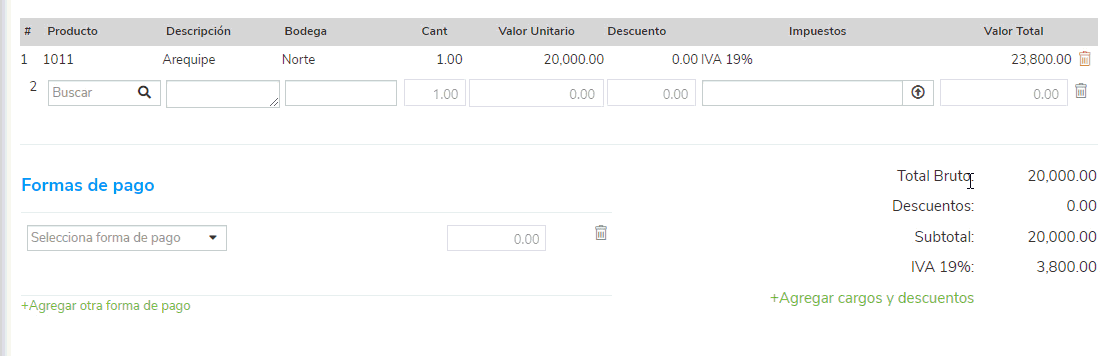
Te habilita la siguiente ventana, donde seleccionas el o los cargos y/o descuentos que correspondan en el comprobante.
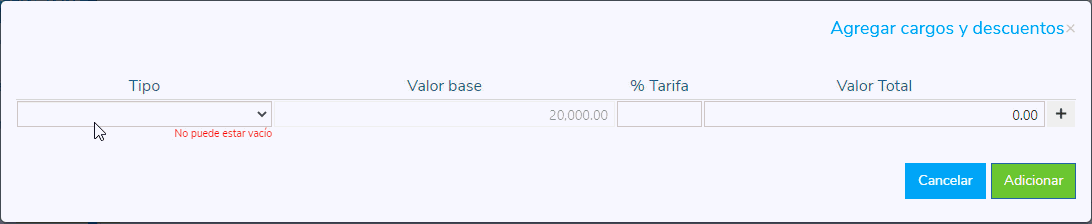
Encontrarás las siguientes columnas, las cuales de forma automática se completan al escoger el tipo en la primera columna.
- El valor base lo tomará del subtotal del comprobante.
- Las columnas % tarifa y valor total se calcularán automáticamente, sin embargo, las puedes modificar.
Al dar clic en el ícono más (+) se guardará el ítem y podrás seguir agregando más cargos y/o descuentos. Al seleccionar el botón ![]() se cerrará la ventana y guardará la información.
se cerrará la ventana y guardará la información.
Antes de guardar el comprobante en la parte de los totales, se verán reflejados en la parte inferior del hipervínculo.
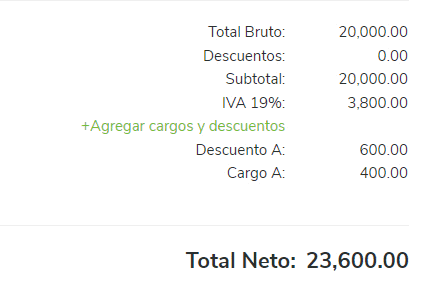
Relacionas la forma de pago de la factura.
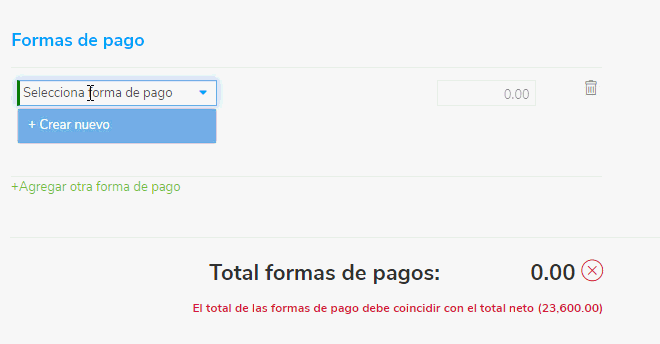
Una vez hayas incorporado toda la información de la factura, das clic en el botón ![]() .
.
Enseguida se habilitará esta ventana, la cual te indica que al enviar la factura electrónica no podrá ser editada, anulada o borrada y seleccionas ![]() .
.
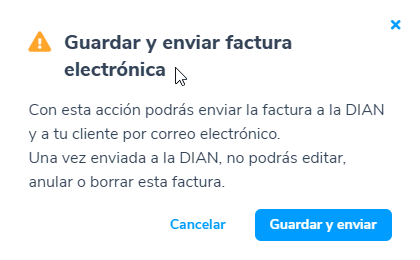
Luego, el sistema te mostrará una ventana emergente, en la cual es necesario verificar los datos del contacto y correo al cual se enviará la factura de venta y si lo requieres puedes enviar el mail con copia a otro tercero.
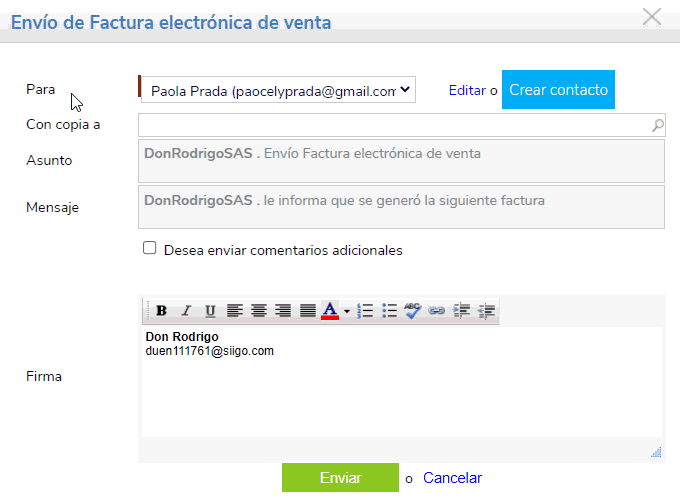
Confirmas dando clic en el botón ![]() .
.
Importante: cuando la factura electrónica de venta se encuentre pendiente por enviar o aprobar por la Dian, visualizarás el título y la marca de agua “Detalle de producto”, de esta manera:
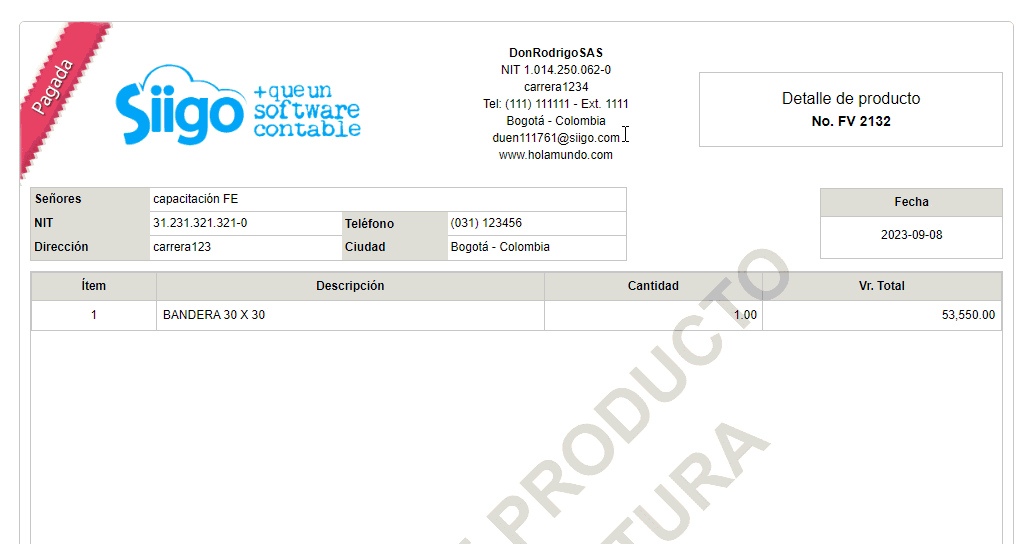
Al ser aprobada por la Dian, observarás el documento con el formato asignado en la configuración, junto con las columnas definidas y los códigos electrónicos correspondientes.
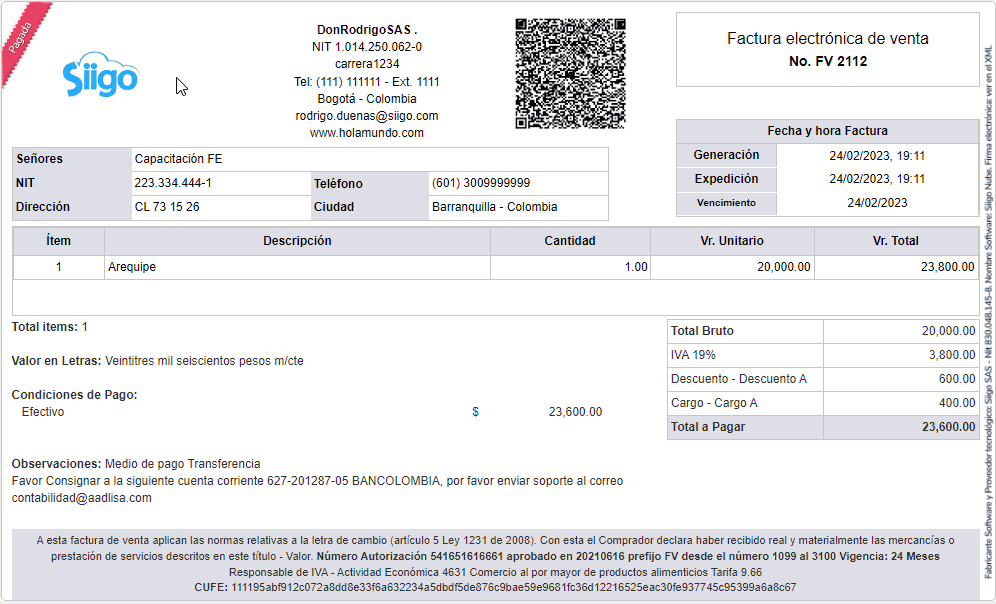
También te mostrará en la impresión los conceptos seleccionados al momento de realizarlo.
Adicional, en la parte superior podrás conocer el estado y en qué proceso se encuentra tu factura electrónica, hasta ser enviada por correo a tu cliente.
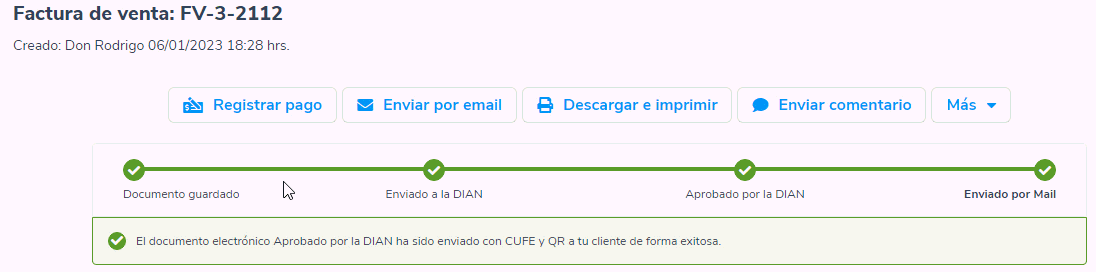

4 comentarios en “Manejo factura electrónica con cargos y descuentos en totales”
¿Cómo puedo relacionar el costo de envío de una factura pero que fue pagado por la mi empresa y no por el cliente?
¿Puedo hacerlo directamente en la factura o tiene que ser registrado como un recibo de pago?
Hola Sergio, lo puedes agregar por cuenta en la factura de acuerdo a como lo necesitas contablemente aparezca y también se puede descontar en el recibo.
si el descuento que queremos colocar no lo queremos en porcentajes sino adicionar manualmente el valor del descuento, como se haria?
Hola Luis, es necesario en la configuración de la factura, en la sección de configuraciones complementarias definir el tipo de descuento por porcentaje o valor.